X
Cet article a été rédigé avec la collaboration de nos éditeurs(trices) et chercheurs(euses) qualifiés(es) pour garantir l'exactitude et l'exhaustivité du contenu.
L'équipe de gestion du contenu de wikiHow examine soigneusement le travail de l'équipe éditoriale afin de s'assurer que chaque article est en conformité avec nos standards de haute qualité.
Vous vous demandez comment modifier la saturation sur votre appareil Windows 10 ? La saturation est un paramètre qui permet de définir l'éclat des couleurs sur votre écran. Vous pouvez facilement la modifier en installant l'Intel® Graphics Command Center. Découvrez comment changer la saturation dans Windows 10.
Étapes
Méthode 1
Méthode 1 sur 2:Installer l'Intel® Graphics Command Center
Méthode 1
-
1Accédez au site Internet de Microsoft Store. Afin de modifier les paramètres graphiques et l'affichage dans Windows 10, vous devez utiliser le logiciel Intel® Graphics Command Center. Pour l'installer, accédez à la page de Microsoft Store pour Intel® Graphics Command Center [1] .
-
2Cliquez sur le bouton bleu Obtenir. Une fois que vous êtes redirigé(e) vers l'application Microsoft Store, cliquez à nouveau sur Obtenir.
-
3Cliquez sur Installer. Une fois que vous avez cliqué sur le bouton Obtenir, il se transforme en Installer. Cliquez dessus et patientez pendant le téléchargement de l'application.Publicité
Méthode 2
Méthode 2 sur 2:Modifier la saturation
Méthode 2
-
1Ouvrez le Intel® Graphics Command Center. Cliquez sur le bouton Démarrer représenté par l'icône de Windows, en bas à gauche de votre écran. Faites défiler le menu de gauche sur votre écran, jusqu'à Intel® Graphics Command Center. Cliquez dessus pour l'ouvrir [2] .
- Ce menu est organisé par ordre alphabétique. Vous pouvez donc descendre jusqu'à la lettre I pour y parvenir plus rapidement.
-
2Cliquez sur Affichage dans le menu de gauche. Ensuite, cliquez sur l'onglet Couleur. Choisissez le bouton Personnaliser représenté par le petit signe + [3] .
-
3Ajustez la barre de la Saturation. Faites défiler jusqu'à parvenir à cette barre. Faites bouger cette barre vers la gauche ou vers la droite tout en appuyant sur le petit rectangle blanc. Si vous le tirez vers la gauche, la saturation diminuera, et la saturation augmentera vers la droite.
-
4Ajustez la barre Contraste (facultatif). Le contraste est le paramètre permettant de modifier le rapport entre les blancs et les noirs. Il peut également vous permettre de parvenir au résultat souhaité. La barre du contraste se trouve juste au-dessus de celle permettant de régler la saturation. Si vous la tirez vers la gauche, le contraste diminue, et il augmente vers la droite.
-
5Annulez vos modifications (facultatif). Si vous avez implémenté un changement que vous souhaitez annuler, il vous suffit de cliquer sur le bouton Restaurer aux couleurs d'origine sous l'onglet Couleur.Publicité
Références
- ↑ https://www.intel.fr/content/www/fr/fr/support/articles/000055840/graphics.html
- ↑ https://support.microsoft.com/fr-fr/windows/rechercher-toutes-vos-applications-et-tous-vos-programmes-cadb9c4b-459d-dfcb-2964-14aac1d7d964#WindowsVersion=Windows_10
- ↑ https://www.intel.fr/content/www/fr/fr/support/articles/000058395/graphics.html
À propos de ce wikiHow
Publicité
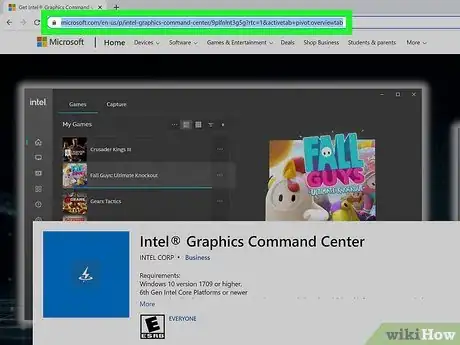
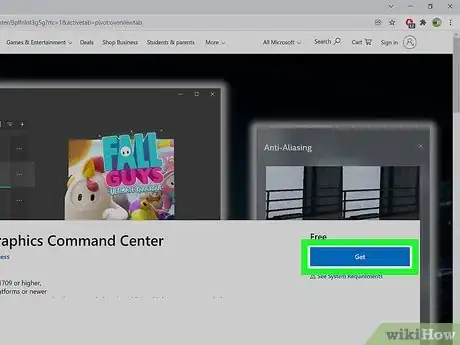
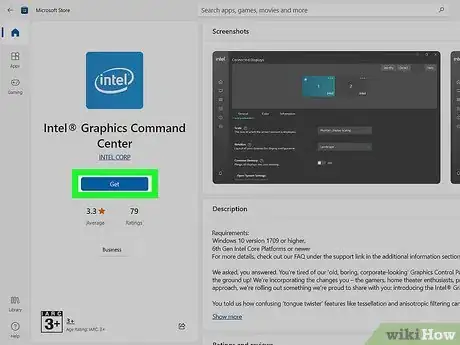
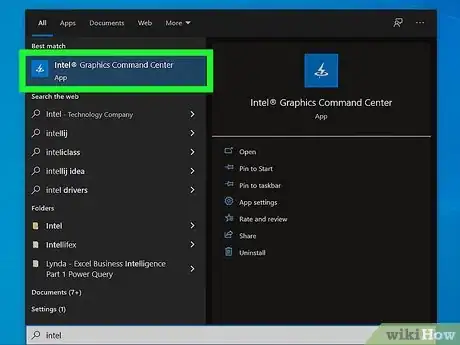
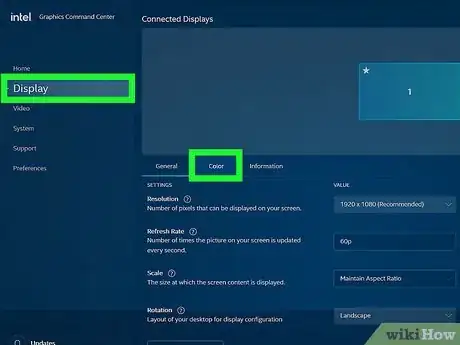
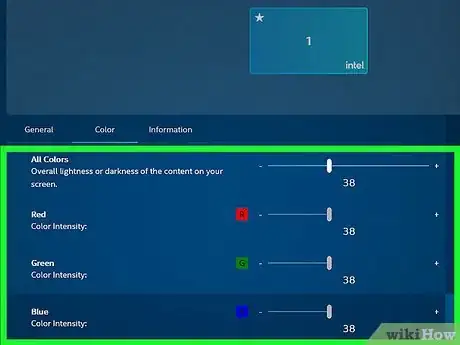
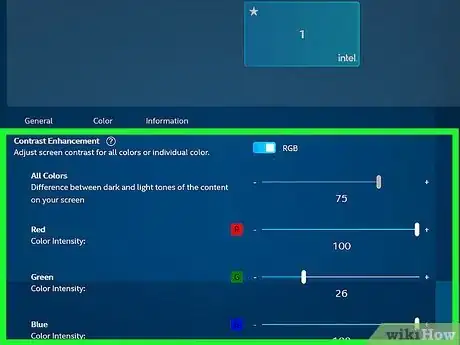
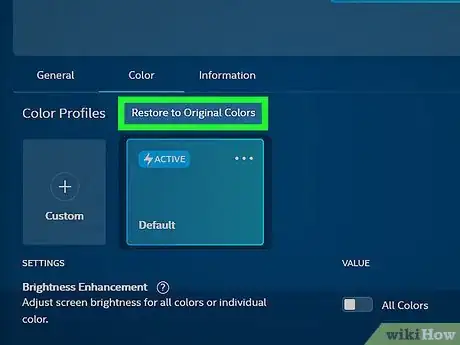





-Step-17.webp)












L'équipe de gestion du contenu de wikiHow examine soigneusement le travail de l'équipe éditoriale afin de s'assurer que chaque article est en conformité avec nos standards de haute qualité.